Solucione el error de Outlook 0x8004011c al intentar configurar una cuenta de correo electrónico
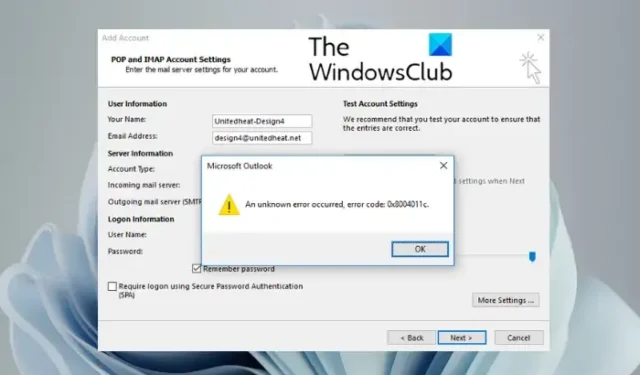
Al intentar configurar una nueva cuenta de correo electrónico o una cuenta IMAP en Microsoft Outlook , es posible que encuentre el error 0x8004011c. La ventana emergente dice: Se produjo un error desconocido, código de error: 0x8004011c . Si usa el asistente, el mensaje de error dice Algo salió mal y Outlook no pudo configurar su cuenta.
¿Por qué se produce el error de Outlook 0x8004011c?
El error 0x8004011c en Outlook generalmente aparece cuando se intenta configurar una cuenta de correo electrónico (IMAP) para un usuario de dominio y, por lo tanto, aparece en los perfiles que iniciaron sesión en el dominio. Es un problema de conexión de Outlook con los servidores de Exchange y, dado que es un problema del servidor, su cuenta de correo electrónico no podrá conectarse.
Algunas de las razones por las que puede ver el error de Microsoft Outlook son:
- Al intentar crear un perfil de ActiveSync en Outlook en una máquina unida a un dominio.
- Si la conexión a Internet no funciona correctamente.
- El tipo de cuenta de Outlook que está intentando configurar.
- Si hay un problema de compatibilidad con Outlook.exe.
- Si hay una interrupción del servidor de Microsoft.
- Cortafuegos que bloquea los servidores de correo electrónico.
Solucione el error de Outlook 0x8004011c al intentar configurar una cuenta de correo electrónico
Si bien los métodos enumerados a continuación son soluciones infalibles para el error de Outlook 0x8004011c, primero puede probar algunos pasos preliminares. Sin embargo, si todos estos pasos no funcionan, puede probar los métodos para corregir el error de Outlook 0x8004011c al intentar configurar una cuenta de correo electrónico.
- Pasos preliminares
- Crear una nueva clave de registro
- Deshabilitar el modo de compatibilidad SI se ha habilitado
- Cree un acceso directo para que el usuario estándar se ejecute como administrador
- Edite la cadena de ubicación de Outlook
- Oficina de Reparación
1] Pasos preliminares
Antes de continuar con los principales métodos de solución de problemas a continuación, debemos probar algunos de los pasos preliminares:
- Reinicie su computadora y enrutador
- Asegúrate de que todos los datos de los campos que son obligatorios sean correctos.
- Comprobar la estabilidad de la conexión a Internet
- Asegúrese de que el Firewall de Windows no esté bloqueando Outlook.exe
- Visite la página de estado del servicio de Microsoft para verificar el estado del servidor de Outlook
- Actualice Outlook a la última versión.
2] Crear una nueva clave de registro
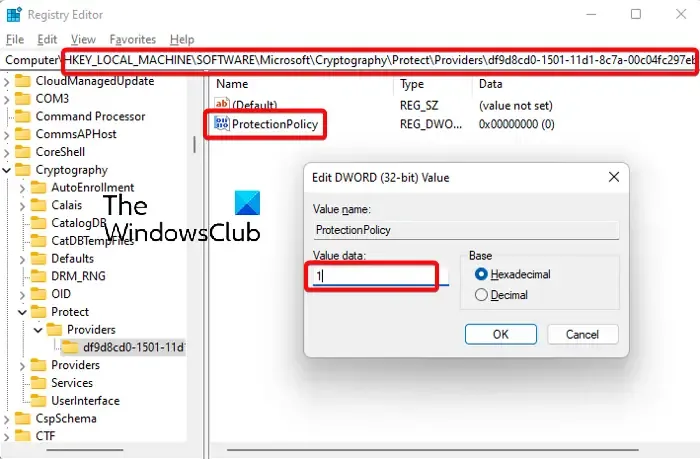
Este problema ocurre cuando no tiene habilitada la Política de protección , por lo que debe habilitarla. Antes de realizar cualquier cambio en los datos del registro, asegúrese de haber creado una copia de seguridad de la configuración del registro para restaurar los datos perdidos .
- Presione las teclas Win + R juntas para iniciar el cuadro de diálogo Ejecutar .
- Escribe regedit en la barra de búsqueda y presiona Enter .
- En la ventana del Editor del Registro , navegue hasta la siguiente ruta:
-
HKEY_LOCAL_MACHINE\SOFTWARE\Microsoft\Cryptography\Protect\Providers\df9d8cd0-1501-11d1-8c7a-00c04fc297eb
-
- A continuación, haga clic con el botón derecho en un espacio vacío en el lado derecho y seleccione Nuevo > Valor DWORD (32 bits) .
- Cambie el nombre del nuevo valor DWORD como ProtectionPolicy . Haga doble clic para abrir el cuadro de diálogo Editar valor DWORD (32 bits) .
- Ahora, cambia el campo Información del valor a 1 y presiona OK . Esto debería corregir el código de error de Outlook 0x8004011c.
3] Deshabilitar el modo de compatibilidad SI se ha habilitado
Es posible que vea el error 0x8004011c al intentar configurar una cuenta de correo electrónico porque el modo de compatibilidad para Outlook está habilitado. Esto puede interferir con el funcionamiento de la cuenta de correo electrónico y evitar que cree una cuenta IMAP. Esto es lo que puede hacer para solucionar el problema:
- Presione las teclas Win + E juntas para abrir el Explorador de archivos .
- Aquí, navegue a cualquiera de las siguientes ubicaciones en función de dónde haya guardado la carpeta
de Microsoft Office :- C:\Archivos de programa (x86)
- C:\Archivos de programa\Microsoft Office
- Ahora, busque el archivo Outlook.exe , haga clic con el botón derecho y seleccione Propiedades .
- En el cuadro de diálogo Propiedades , seleccione la pestaña Compatibilidad y luego anule la selección de la opción: Ejecutar este programa en modo de compatibilidad para . Pulse Aplicar y Aceptar .
4] Cree un acceso directo para que el usuario estándar se ejecute como administrador
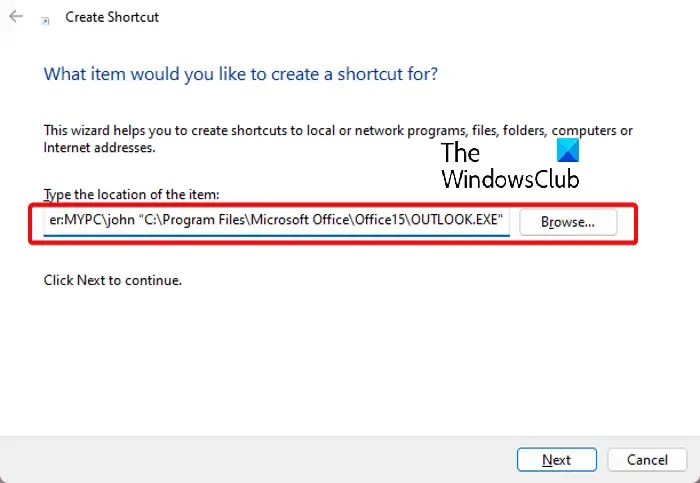
Aunque un poco largo, este método ha demostrado ser muy útil para muchos usuarios. Podemos iniciar sesión como administrador y ejecutar Outlook como administrador, o podemos crear un nuevo perfil local, cambiar el ícono de Outlook y luego abrir Outlook usando el nuevo perfil:
Generar un perfil local
En primer lugar, debe crear un perfil local con el mismo nombre de usuario y contraseña que la cuenta de dominio. Ahora, abra Outlook y configure la cuenta IMAP como lo haría normalmente.
Una vez hecho esto, compruebe si está funcionando. Si es así, salga de Outlook , cierre sesión en la cuenta local e inicie sesión en la cuenta de dominio.
Crear un nuevo acceso directo
- Haga clic derecho en el escritorio, seleccione Nuevo > Acceso directo .
- En la ventana Crear acceso directo , vaya a Escriba la ubicación del campo del elemento y escriba con john como nombre local:
-
runas /user:ComputerName\Administrator /savecred "C:\Program Files(x86)\Microsoft Office\outlook.exe"
-
- Debemos reemplazar “ ComputerName ” con el nombre de nuestro dispositivo, por ejemplo, DESKTOP-LJ8CVL0. Asegúrese de verificar la sintaxis y la ruta correctas del archivo Outlook.exe . Presiona Siguiente .
- A continuación, vaya a Escriba un nombre para este acceso directo y agregue un nombre. Por ejemplo, Mi Outlook . Haga clic en Finalizar .
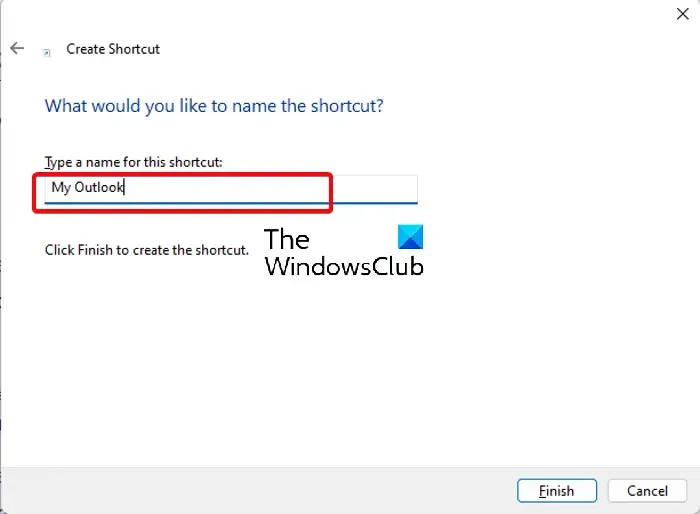
Cambiar el ícono
- Una vez que se crea el nuevo acceso directo del escritorio , vaya a Escritorio , haga clic derecho sobre él y seleccione Propiedades .
- A continuación, en el cuadro de diálogo Propiedades , seleccione la pestaña Acceso directo y haga clic en el botón Cambiar icono .
- Ahora, haga clic en Examinar , navegue hasta el archivo Outlook.exe , selecciónelo y seleccione el ícono de Outlook . Pulse Aceptar .
Abra Outlook con una cuenta local
Ahora que ha creado con éxito un nuevo acceso directo de escritorio de Outlook , haga doble clic en él para abrir la aplicación. Ingrese la contraseña de la cuenta local una vez cuando se le solicite.
Outlook ahora se abrirá en el nuevo perfil que creó anteriormente en la cuenta local.
5] Edite la cadena de ubicación de Outlook
Tenga en cuenta que si el nuevo Outlook omite la contraseña y, en su lugar, se abre y cierra una ventana del símbolo del sistema, siga las instrucciones a continuación:
Haga clic con el botón derecho en el icono y elimine /savecred de la cadena de ubicación como se mencionó en el punto anterior.
Si bien el usuario necesitaría ingresar su contraseña cada vez que abra Outlook, esto solucionará el error de Outlook 0x8004011c para siempre.
6] Oficina de reparación
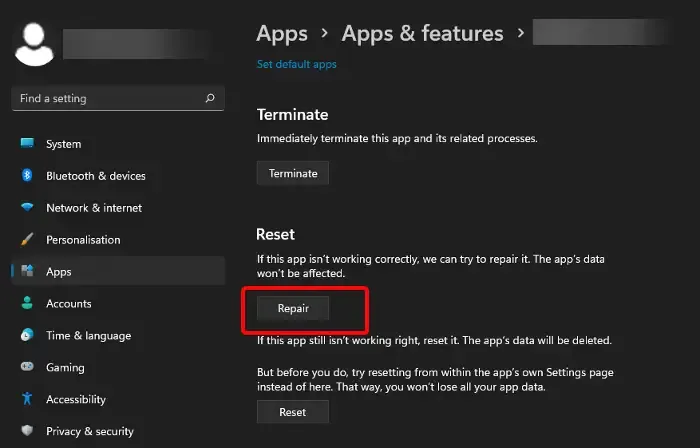
Si ninguno de los métodos anteriores funciona, podemos intentar reparar la aplicación de Outlook como lo haríamos con otros productos de Microsoft Office. Así es cómo:
- Escriba Aplicaciones y funciones en la búsqueda de Windows y seleccione el resultado para abrir la página Aplicaciones y funciones en Configuración .
- Aquí, busque Outlook en la lista de aplicaciones , haga clic en los puntos suspensivos (tres puntos) a su derecha y seleccione » Opción avanzada «.
- En la siguiente pantalla, desplácese hacia abajo y en Restablecer , haga clic en Reparar .
- Ahora, debemos esperar a que Windows repare Outlook y, una vez hecho esto, el error 0x8004011c debería desaparecer.
Además, si el error de Outlook surge debido a problemas de compatibilidad, sería mejor ejecutar la herramienta Solucionador de problemas de compatibilidad de programas para detectar la causa y solucionarlo en el acto.
¿Cómo soluciono el código de error 0x800CCC0E en Outlook?
El código de error 0x800CCC0E a menudo aparece si ha agregado nuevas carpetas a la cuenta o cuentas de Outlook o ha cambiado su contraseña. Esto, a su vez, distorsiona los datos en la base de datos del buzón, lo que provoca el error. Sin embargo, también podría haber otras razones que pueden desencadenar el error de Outlook.
En este caso, puede verificar si la conexión a Internet funciona bien, eliminar los correos electrónicos que parezcan sospechosos, desbloquear las restricciones del Firewall o desactivar el antivirus temporalmente.
¿Qué es el código de error 0x8004011d en Outlook?
Al intentar conectar o sincronizar una cuenta de Outlook, es posible que encuentre el error de Outlook 0x8004011d . Algunos de los factores que pueden afectar el proceso de sincronización son que Internet no funciona correctamente, la instalación incorrecta de Outlook, la configuración de la puerta de enlace predeterminada y más. Sin embargo, puede activar el modo de caché de intercambio o crear un nuevo perfil de Outlook para corregir el error de Outlook.



Deja una respuesta